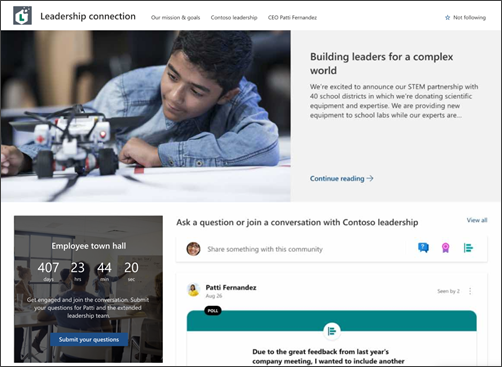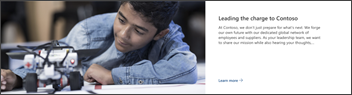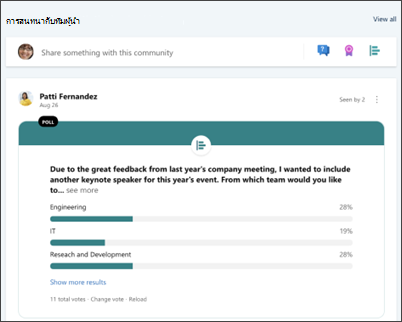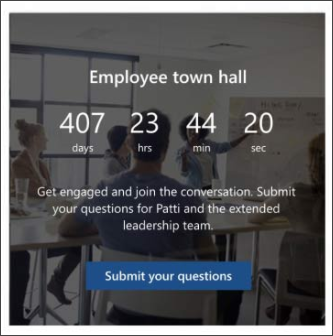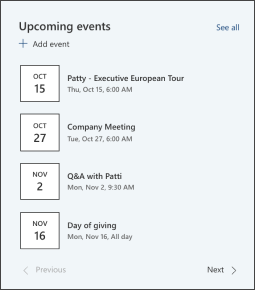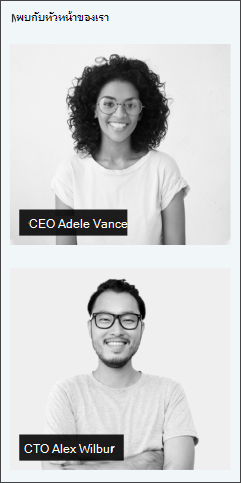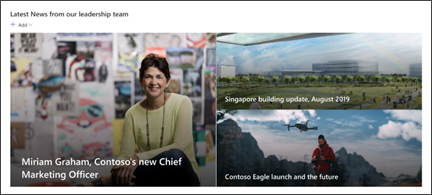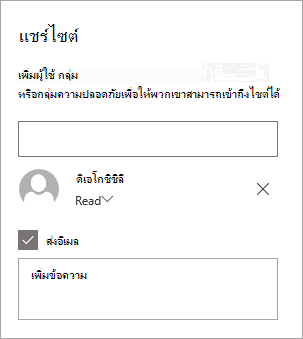เทมเพลตไซต์การเชื่อมต่อผู้นําเป็นไซต์การติดต่อสื่อสารที่ออกแบบมาเพื่อทําหน้าที่เป็นโฮมเพจภายในสําหรับทีมผู้นําของคุณ สร้างชุมชนและวัฒนธรรมโดยการเชื่อมต่อผู้นําและสมาชิกในทีมในการมีส่วนร่วมกับการสนทนา เหตุการณ์ และข่าวสาร
ในบทความนี้ คุณสามารถเรียนรู้วิธีใช้องค์ประกอบที่อยู่บนเทมเพลตไซต์การเชื่อมต่อผู้นํา SharePoint และวิธีที่คุณสามารถกําหนดไซต์เองเพื่อให้เป็นไซต์ของคุณเองได้
ฟีเจอร์ของไซต์
-
ไซต์ที่สามารถกําหนดเองได้ซึ่งมาพร้อมกับรูปภาพ Web Part และเนื้อหาที่มีข้อมูลไว้ล่วงหน้าเพื่อสร้างแรงบันดาลใจให้กับตัวแก้ไขไซต์เมื่อทําการกําหนดเองให้เหมาะกับความต้องการขององค์กรของคุณ
-
หน้าและ Web Part ที่มีข้อมูลล่วงหน้าซึ่งแสดงทีมผู้นําและโอกาสในการมีส่วนร่วม
-
Web Part การสนทนา Yammer เพื่ออนุญาตให้ผู้อื่นเข้าร่วมในการสนทนา Yammer ได้โดยไม่ต้องออกจากหน้า SharePoint ของคุณ
หมายเหตุ:
-
ฟังก์ชันการทํางานบางอย่างจะค่อยๆ ถูกนํามาใช้กับองค์กรที่เข้าร่วมในโปรแกรมการเผยแพร่แบบกําหนดเป้าหมาย ซึ่งหมายความว่าคุณอาจยังไม่เห็นฟีเจอร์นี้ หรืออาจดูแตกต่างจากที่อธิบายไว้ในบทความวิธีใช้
-
เมื่อคุณนําเทมเพลตไปใช้กับไซต์ที่มีอยู่ เนื้อหาของคุณจะไม่ผสานกับเทมเพลตใหม่โดยอัตโนมัติ แต่เนื้อหาที่มีอยู่จะถูกจัดเก็บเป็นหน้าที่ซ้ํากันในเนื้อหาของไซต์แทน
ก่อนอื่น ให้ทําตามคําแนะนําเกี่ยวกับวิธีการ เพิ่มเทมเพลตลงในไซต์ใหม่หรือไซต์ที่มีอยู่
หมายเหตุ: คุณต้องมีสิทธิ์เจ้าของไซต์จึงจะเพิ่มเทมเพลตนี้ไปยังไซต์ของคุณได้
สํารวจเนื้อหาของไซต์ Web Part และหน้าที่มีข้อมูลไว้ล่วงหน้า และตัดสินใจว่าการกําหนดค่าไซต์ใดที่จําเป็นเพื่อให้สอดคล้องกับแบรนด์ เสียง และวัตถุประสงค์ทางธุรกิจโดยรวมขององค์กรของคุณ
หน้าของไซต์ที่มีการใส่ข้อมูลไว้ล่วงหน้า:
-
โฮมเพจ - เป็นสถานที่เริ่มต้นสําหรับผู้ชมเพื่อมีส่วนร่วมในข่าวผู้นํา เหตุการณ์ การสนทนา และเรียนรู้เพิ่มเติมเกี่ยวกับความเป็นผู้นําและวิสัยทัศน์
-
ภารกิจและเป้าหมายของเรา - บทนําสู่คุณค่าขององค์กรและหลักความเป็นผู้นํา กําหนดหน้านี้เองโดยการแก้ไข Web Part รูปภาพ ข้อความ และข่าวสาร
-
ทีมผู้นํา - ภาพรวมของทีมผู้นําและชีวประวัติ กําหนดหน้านี้เองโดยการแก้ไข Web Part รูปภาพและข้อความ
-
ซีอีโอ Patti Fernandez – Engage ในการสนทนากับผู้นําและเรียนรู้เพิ่มเติมเกี่ยวกับซีอีโอ กําหนดหน้านี้เองโดยการแก้ไข Web Part รูปภาพและข้อความ
เมื่อคุณเพิ่มเทมเพลตไซต์การเชื่อมต่อผู้นําแล้ว ก็ถึงเวลากําหนดและทําให้เป็นของคุณเอง
หมายเหตุ: คุณต้องมีสิทธิ์เจ้าของไซต์จึงจะเพิ่มเทมเพลตนี้ไปยังไซต์ของคุณได้
|
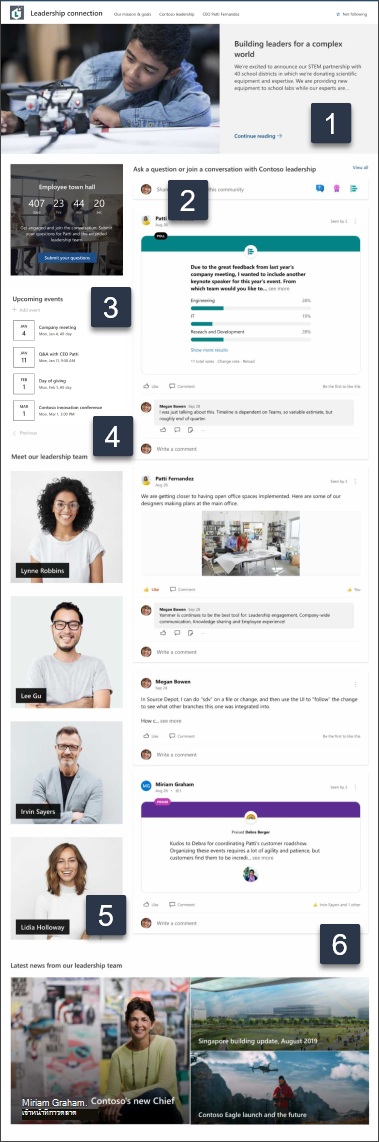 |
กําหนด ลักษณะที่ปรากฏของไซต์ การนําทางไซต์ Web Part และเนื้อหาของคุณเองเพื่อให้เหมาะกับความต้องการของผู้ชมและองค์กร เมื่อทําการกําหนดเอง ให้ตรวจสอบให้แน่ใจว่าไซต์อยู่ในโหมดแก้ไขโดยการเลือก แก้ไข ที่ด้านบนขวาของไซต์ ขณะที่คุณทํางาน บันทึกเป็นแบบร่าง หรือ ประกาศการเปลี่ยนแปลงใหม่ เพื่อให้ผู้ชมมองเห็นการแก้ไขได้
1. แก้ไข Web Part Hero เพื่อเน้นวิสัยทัศน์ขององค์กร
-
เริ่มต้นด้วยการเลือก Web Part Hero แล้วเลือก แก้ไข
-
จากนั้นเลือกตัวเลือก ชั้น และ ไทล์ ที่เหมาะกับความต้องการขององค์กรมากที่สุด
เรียนรู้เพิ่มเติมเกี่ยวกับการแก้ไข Web Part Hero
2. แก้ไข Web Part การสนทนาของ Yammer เพื่อเชื่อมต่อทีมและผู้นํา
หมายเหตุ:
-
Web Part การสนทนา Yammer จะปรากฏขึ้นถ้าองค์กรของคุณมีสิทธิ์การใช้งานสําหรับ Yammer เท่านั้น
-
Web Part การสนทนา Yammer ใช้ชื่อโดเมนเดิม (ตัวอย่างเช่น contoso.onmicrosoft.com) และไม่สามารถใช้ได้เมื่อไซต์ SharePoint ใช้ชื่อโดเมน Vanity
-
เริ่มต้นด้วยการเลือก Web Part การสนทนา Yammer แล้วเลือก แก้ไข
-
จากนั้นเลือก แหล่งข้อมูลการสนทนา ไม่ว่าจะเป็นกลุ่ม ผู้ใช้ หัวข้อ หรือตัวดึงข้อมูล
-
ใน ค้นหาแหล่งข้อมูล ให้ใส่ชื่อกลุ่ม ผู้ใช้ หรือหัวข้อ
-
ใน จํานวนการสนทนาที่จะแสดง ให้เลือก 2, 4, 6 หรือ 8 ตามจํานวนห้องที่คุณต้องการให้ Web Part นี้ใช้ในหน้าของคุณ
เรียนรู้เพิ่มเติมเกี่ยวกับการใช้ Web Part การสนทนาของ Yammer
3. แก้ไข Web Part Countdown เพื่อสร้างความคาดหวัง
-
เริ่มต้นด้วยการเลือก Web Part Countdown แล้วเลือก แก้ไข
-
จากนั้นเลือกวันที่และเวลา ระบุ การดําเนินการเพื่อดําเนินการ และอัปเดตรูปภาพพื้นหลัง
เรียนรู้เพิ่มเติมเกี่ยวกับการใช้ Web Part Countdown
4. แก้ไขเหตุการณ์ใน Web Part เหตุการณ์ เพื่อแสดงเหตุการณ์ที่กําลังจะมาถึง
-
เริ่มต้นด้วยการเลือก Web Part เหตุการณ์ แล้วเลือก แก้ไข
-
ถัดไป ให้ระบุ แหล่งเหตุการณ์ และ เค้าโครง
-
เมื่อต้องการเพิ่มหรือแก้ไขกิจกรรม ให้นําทางไปยัง Web Part เหตุการณ์ และเลือก + เพิ่มเหตุการณ์
เรียนรู้เพิ่มเติมเกี่ยวกับการใช้และการแก้ไข Web Part เหตุการณ์
5. แก้ไข Web Part สําหรับรูปเพื่อแสดงโปรไฟล์ผู้นํา
-
เริ่มต้นด้วยการเลือก Web Part รูปภาพ แล้วเลือก แก้ไข
-
เลือก เปลี่ยน และอัปโหลดรูปภาพ
-
เลือกเพื่อนําข้อความออกเหนือรูปภาพโดยการสลับ เป็น เปิด หรือ ปิด หรือแก้ไขข้อความที่จะเลือกกล่องข้อความ
เรียนรู้เพิ่มเติมเกี่ยวกับการแก้ไข การครอบตัด และการปรับขนาดรูปภาพโดยใช้ Web Part รูปภาพ
6. แก้ไข Web Part ข่าวสารเพื่อเน้นข่าวสารขององค์กร
-
เริ่มต้นด้วยการเลือก Web Part ข่าวสาร แล้วเลือก แก้ไข
-
จากนั้นเลือก แหล่งข่าว
-
เลือก เค้าโครงตัวเลือกการดู และ ตัวกรอง ที่แสดงสมาชิกของทีมขององค์กรได้ดีที่สุด
-
ในส่วน จัดระเบียบ ให้กําหนดลําดับที่จะแสดงข่าวสาร
เรียนรู้เพิ่มเติมเกี่ยวกับ Web Part ข่าวสาร
กําหนดหน้าต่อไปนี้ภายในไซต์ด้วยตนเอง:
-
ภารกิจและเป้าหมายของเรา - กําหนดหน้านี้เองโดยการแก้ไข Web Part รูปภาพข้อความ และข่าวสาร
-
ทีมผู้นํา - กําหนดหน้านี้เองโดยการแก้ไข Web Part รูปภาพและข้อความ
-
CEO Patti Fernandez – ปรับแต่งหน้านี้โดยการแก้ไข Web Part รูปภาพและข้อความ
กําหนดลักษณะที่ปรากฏและการนําทางของไซต์:
ก่อนที่คุณจะแชร์ไซต์ของคุณกับผู้อื่น ให้ใส่การตกแต่งไซต์ของคุณโดยทําให้แน่ใจว่าผู้ใช้สามารถค้นหาไซต์ นําทางผ่านลิงก์และหน้าได้อย่างง่ายดาย และเข้าถึงเนื้อหาบนไซต์ได้อย่างรวดเร็ว
-
แก้ไขไลบรารีเอกสารด้วยการอัปเดตชื่อโฟลเดอร์และอัปโหลดทรัพยากร
-
แก้ไขและ กําหนดการนําทางของไซต์เอง
-
เปลี่ยนลักษณะของไซต์ของคุณโดยการกําหนดธีม โลโก้ เค้าโครงส่วนหัว และลักษณะของไซต์ของคุณเอง
-
เพิ่มหรือเอาเพจ ออกจากไซต์นี้หรือ การนําทางของไซต์ เพื่อให้เข้ากับเนื้อหาที่มีอยู่
-
เลือกเพื่อ เชื่อมโยงไซต์นี้เข้ากับไซต์ฮับ ภายในองค์กรของคุณ หรือ เพิ่มไซต์นี้ลงในการนําทางของไซต์ฮับที่มีอยู่ ถ้าจําเป็น
แชร์ไซต์ของคุณกับผู้อื่นหลังจากที่คุณได้กําหนดไซต์ของคุณเอง ตรวจทาน และเผยแพร่แบบร่างขั้นสุดท้ายแล้ว
-
เลือก แชร์ไซต์ จากมุมขวามือ
-
ในบานหน้าต่าง แชร์ไซต์ ให้ใส่ชื่อของบุคคลที่คุณต้องการแชร์ไซต์ด้วย คุณสามารถเลือก ทุกคน (ยกเว้นผู้ใช้ภายนอก) ถ้าคุณต้องการให้ทุกคนในองค์กรของคุณมีสิทธิ์เข้าถึงไซต์เริ่มต้นของโรงเรียน ระดับสิทธิ์เริ่มต้นคือ อ่านอย่างเดียว
-
รับความช่วยเหลือในการจัดการไซต์ของคุณโดยการเพิ่มเจ้าของไซต์และสมาชิกที่จะมีสิทธิ์ในการแก้ไขเนื้อหาของไซต์
-
ใส่ข้อความเพิ่มเติมเพื่อส่งพร้อมกับการแจ้งให้ทราบทางอีเมลที่จะส่งเมื่อไซต์ถูกแชร์ หรือล้างกล่องกาเครื่องหมาย ส่งอีเมล ถ้าคุณไม่ต้องการส่งอีเมล
-
เลือก แชร์
หลังจากที่คุณสร้างและเปิดใช้ไซต์ของคุณ ขั้นตอนสําคัญถัดไปคือการรักษาเนื้อหาของไซต์ ตรวจสอบให้แน่ใจว่าคุณมีแผนที่จะรักษาเนื้อหาและ Web Part ให้ทันสมัยอยู่เสมอ
แนวทางปฏิบัติที่ดีที่สุดสําหรับการบํารุงรักษาไซต์:
-
แผนสําหรับการบํารุงรักษาไซต์ - สร้างกําหนดการเพื่อตรวจสอบเนื้อหาของไซต์บ่อยเท่าที่จําเป็นเพื่อให้แน่ใจว่าเนื้อหายังคงมีความถูกต้องและเกี่ยวข้อง
-
โพสต์ข่าวสารอย่างสม่ําเสมอ - แจกจ่ายประกาศ ข้อมูล และสถานะล่าสุดทั่วทั้งองค์กร เรียนรู้วิธีการเพิ่มโพสต์ข่าวสารบนไซต์ทีมหรือไซต์การติดต่อสื่อสาร และแสดงให้ผู้อื่นเห็นการประกาศวิธีที่พวกเขาสามารถใช้ข่าวสาร SharePoint ได้
-
ตรวจสอบลิงก์และ Web Part - อัปเดตลิงก์และ Web Part อยู่เสมอเพื่อให้แน่ใจว่าคุณจะใช้ประโยชน์จากมูลค่าทั้งหมดของไซต์ของคุณ
-
ใช้การวิเคราะห์เพื่อปรับปรุงการมีส่วนร่วม - ดูการใช้งานไซต์โดยใช้ รายงานข้อมูลการใช้งาน ที่มีอยู่แล้วภายในเพื่อรับข้อมูลเกี่ยวกับเนื้อหายอดนิยม การเยี่ยมชมไซต์ และอื่นๆ
-
ตรวจสอบการตั้งค่าไซต์ของคุณเป็นระยะๆ - เมื่อคุณสร้างไซต์ใน SharePoint แล้ว คุณสามารถทําการเปลี่ยนแปลง การตั้งค่า ข้อมูลไซต์ และสิทธิ์ สําหรับไซต์ได้
แหล่งข้อมูลการกําหนดเองเพิ่มเติม
เรียนรู้เพิ่มเติมเกี่ยวกับการวางแผน การสร้าง และการบํารุงรักษาไซต์ SharePoint